미디어를 관리하는 방법에는 여러 가지가 있습니다리눅스. Plex는 시도 할 수있는 강력한 솔루션 중 하나입니다. 거의 모든 요구를 충족시킬 수 있습니다. 물론 Plex만이 유일한 해결책은 아닙니다. 선택의 여지가 있으며 Emby는 훌륭한 선택입니다. 누구나 영화, TV 쇼, 음악 및 사진을 다양한 유형의 장치에 쉽게 제공 할 수있는 오픈 소스 미디어 스트리밍 소프트웨어입니다. 이 기사에서는 Linux에서 Emby 미디어 서버를 설정하는 방법, 서버를 사용하는 방법 및 그 사이의 모든 것을 정확하게 설명합니다.
스포일러 경고:이 기사의 끝 부분에서 아래로 스크롤하여 비디오 자습서를보십시오.
Emby 설치
Emby 미디어 서버 소프트웨어는많이 사용되는 Linux 배포판. 다음 명령 목록은 각 운영 체제의 데스크탑 및 서버 버전 모두에 소프트웨어를 설치하는 데 도움이됩니다.

예 : Ubuntu 서버 16.04 LTS를 사용하는 경우 16.04 LTS에 대한 지침을 따르십시오. 데스크톱에서 16.04를 사용하는 경우 동일한 지침을 사용할 수 있습니다.
우분투 17.04+
우분투가 안전하지 않은 저장소에 대해 불평하고 때로는 소프트웨어 설치를 거부하므로 서명 된 GPG 키를 우분투에 추가하십시오.
wget -nv http://download.opensuse.org/repositories/home:emby/xUbuntu_Next/Release.key -O Release.key sudo apt-key add - < Release.key sudo apt-get update
그런 다음 Emby 소프트웨어 저장소를 Ubuntu에 추가하고 소프트웨어 소스를 업데이트 한 후 서버를 설치하십시오.
sudo sh -c "echo "deb http://download.opensuse.org/repositories/home:/emby/xUbuntu_Next/ /" > /etc/apt/sources.list.d/emby-server.list" sudo apt-get update sudo apt-get install emby-server
우분투 16.04 LTS
Ubuntu는 안전하지 않은 저장소에서 설치할 수 없습니다. 이 명령으로 Emby 키를 추가하십시오.
wget -nv http://download.opensuse.org/repositories/home:emby/xUbuntu_16.04/Release.key -O Release.key sudo apt-key add - < Release.key sudo apt-get update
키를 추가하면 소프트웨어를 설치할 수 있습니다.
sudo sh -c "echo "deb http://download.opensuse.org/repositories/home:/emby/xUbuntu_16.04/ /" > /etc/apt/sources.list.d/emby-server.list" sudo apt-get update sudo apt-get install emby-server
페도라 25
Emby 미디어 센터는 Fedora 25에서 사용할 수 있습니다. 설치하려면 먼저 Copr 리포지토리를 추가하십시오.
sudo dnf config-manager --add-repo http://download.opensuse.org/repositories/home:emby/Fedora_25/home:emby.repo
그런 다음 소프트웨어를 설치하십시오.
sudo dnf install emby-server
아치 리눅스
Arch Linux 팀은 Emby를 기본 소프트웨어 소스에 직접 패키지합니다. Emby를 Arch 데스크탑 또는 Arch 서버에 설치하려면 다음 명령을 사용하여 pacman을 통해 설치할 수 있습니다.
sudo pacman -S emby-server
오픈 수세
Emby는 최신 버전의 OpenSUSE Linux (Leap 및 Tumbleweed)를 공식적으로 지원합니다.
Leap 42.2에 Emby를 설치하십시오 :
sudo zypper addrepo http://download.opensuse.org/repositories/home:emby/openSUSE_Leap_42.2/home:emby.repo sudo zypper refresh zypper install emby-server
Tumbleweed에 Emby를 설치하십시오 :
sudo zypper addrepo http://download.opensuse.org/repositories/home:emby/openSUSE_Tumbleweed/home:emby.repo zypper refresh zypper install emby-server
데비안
데비안은 키없이 소프트웨어를 설치하기가 어렵다는 점에서 우분투와 공통점이 많습니다. 이 문제를 해결하려면 Emby 릴리스 키를 추가하십시오.
wget -nv http://download.opensuse.org/repositories/home:emby/Debian_8.0/Release.key -O Release.key sudo apt-key add - < Release.key sudo apt-get update
그런 다음 데비안에 릴리스 키를 추가하면 Emby 서버를 설치할 수 있습니다.
sudo echo "deb http://download.opensuse.org/repositories/home:/emby/Debian_8.0/ /" > /etc/apt/sources.list.d/emby-server.list sudo apt-get update sudo apt-get install emby-server
Emby Media Server 구성
이제 Emby가 설치되었으므로 시스템 서비스를 활성화하고 시작해야합니다. 그렇지 않으면 Emby 서버가 아무 작업도 수행하지 않습니다. 다음 명령으로 emby-server를 활성화하십시오.
sudo systemctl start emby-server
그런 다음 부팅시 활성화하십시오 :
systemctl enable emby-server
데비안 :
sudo service emby-server start
엠비 사용하기
IP 주소 찾기
이제 Emby를 설치 및 구성했습니다리눅스의 미디어 서버라면 미디어를 추가 할 차례입니다. 서버의 로컬 IP 주소를 파악하여 시작하십시오. 이것은 ifconfig 명령으로 찾을 수 있습니다. 이것이 현지 주소입니다. 네트워크에있는 한 모든 컴퓨터 (Linux 또는 기타)가이 주소에 액세스 할 수 있습니다.
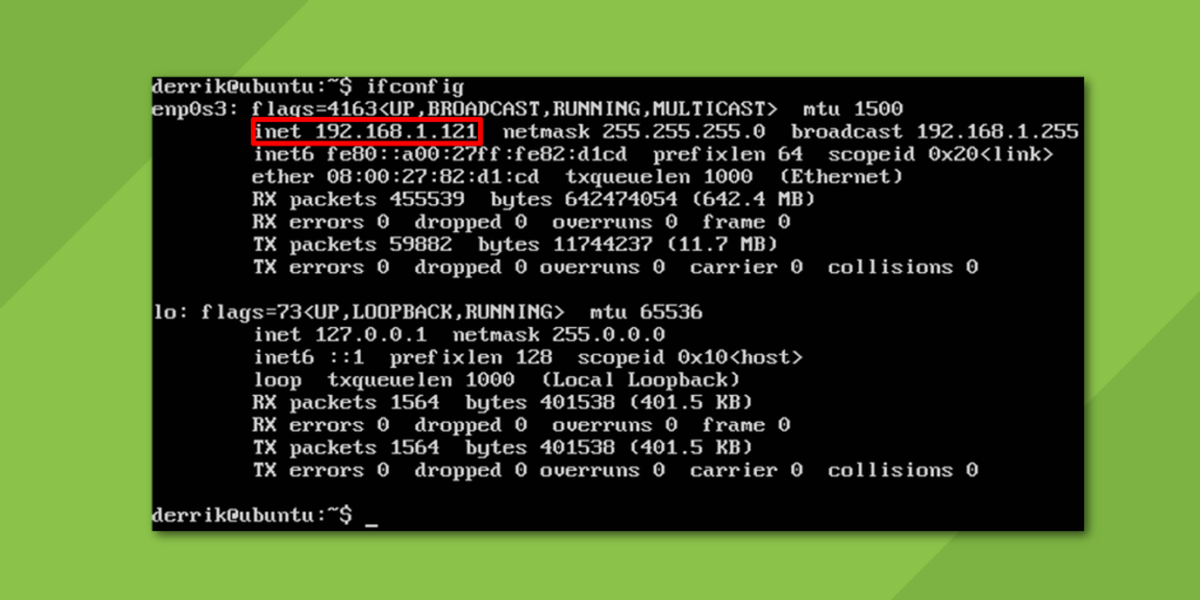
노트 : Emby가 데스크탑 또는 랩톱에서 실행중인 경우 로컬 IP 대신 localhost를 사용하십시오.
http://local-ip-address:8096
웹 인터페이스에서 Emby는 사용자에게 프롬프트합니다미디어 라이브러리를 설정합니다. 영화, TV 쇼, 사진 및 음악 추가로 구성됩니다. 미디어 파일을 추가하는 좋은 방법은 미디어 파일을 홈 디렉토리에 배치하는 것과 같이 서버가 액세스 할 수있는 디렉토리에 배치하는 것입니다.
예를 들면 다음과 같습니다. 비디오가 들어갈 수 있습니다 / home / 사용자 이름 / 동영상 /의 사진 / home / 사용자 이름 / 사진 /및 음악 / home / 사용자 이름 / 음악 /.
미디어 파일 추가
웹 인터페이스가 시작되면 마법사가 나타납니다. 이 마법사는 사용자에게 미디어 파일 추가, (선택적) Emby 계정 생성 및 전체 시작을 통해 새 Emby 설치를 설정합니다.
소프트웨어가 요구하는 첫 번째 것은미디어 파일. + 기호를 클릭 한 다음 파일 브라우저를 사용하여 미디어 파일이있는 디렉토리 (위에서 언급 한 곳 또는 다른 곳)로 이동하십시오.
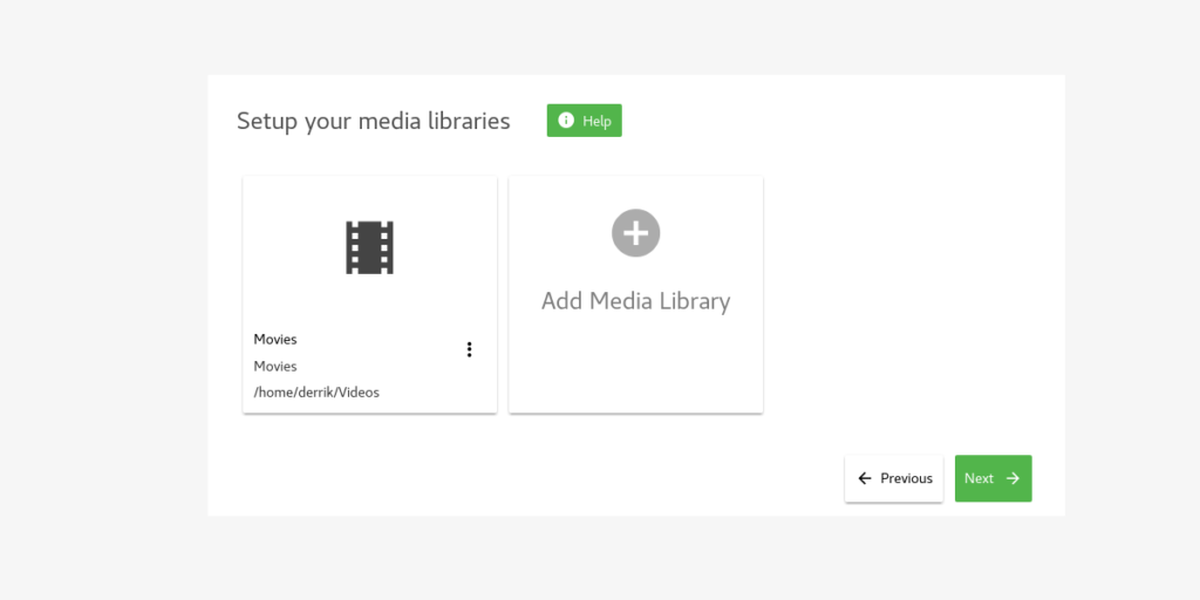
다음으로 Emby는 사용자에게 이름을 입력하라는 메시지를 표시합니다 (웹 인터페이스에서 사용자 이름으로 사용하고 프리미엄 계정을 만들어 연결합니다. 프리미엄 계정을 사용하면 더 많은 기능을 사용할 수 있으므로이 미디어 센터 소프트웨어를 정말 좋아한다면 좋은 투자 일 것입니다.
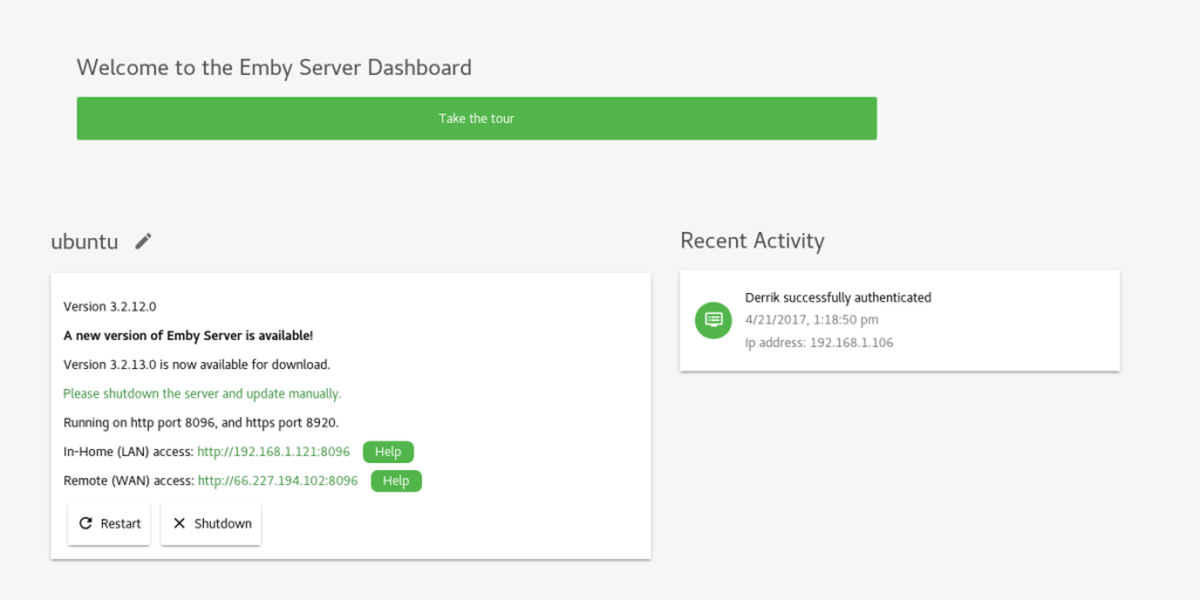
모든 정보가 채워지면 사용자는Emby 서버 UI와 함께 제공됩니다. 서버의 로컬 웹 주소를 방문하거나이 소프트웨어가 지원하는 많은 지원되는 앱 중 하나를 다운로드하여 미디어 파일을보십시오.
지원되는 장치 :
- Chromecast
- DLNA
- 편물
- 애플 TV
- 아마존 파이어 TV
- 기계적 인조 인간
- Windows Media Center
- 플레이 스테이션
- Xbox
- 로쿠
결론
화려하지는 않지만Linux에서 다른 대안으로 지원되는 Emby는 미디어를 관리하고 한 번에 여러 장치에 미디어를 제공하려는 사람들에게 훌륭한 솔루션입니다. Linux에서 중앙 미디어 서버를 원하지만 닫힌 특성으로 인해 Plex와 같은 도구를 사용하지 않으려는 경우이 소프트웨어를 사용해보십시오.


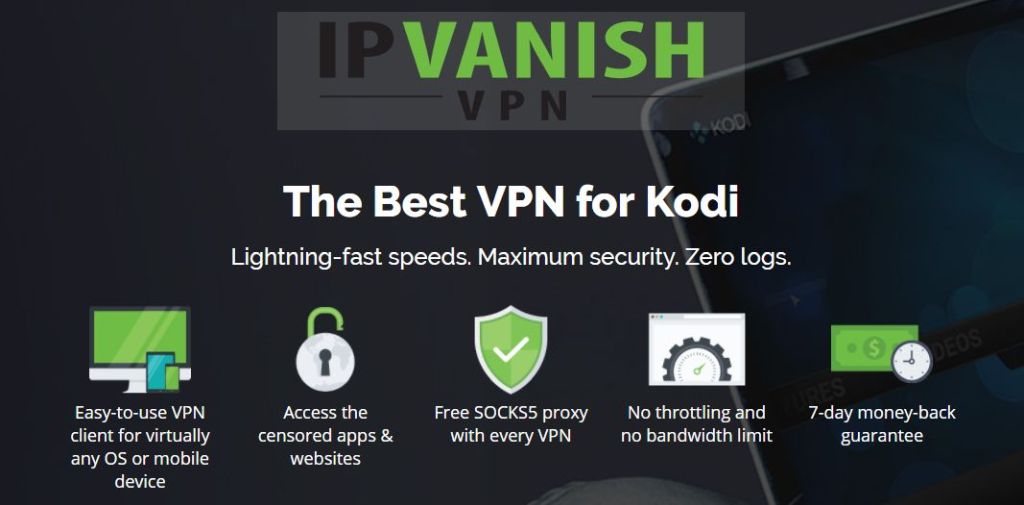










코멘트